Comment désactiver définitivement l'échange dans Linux
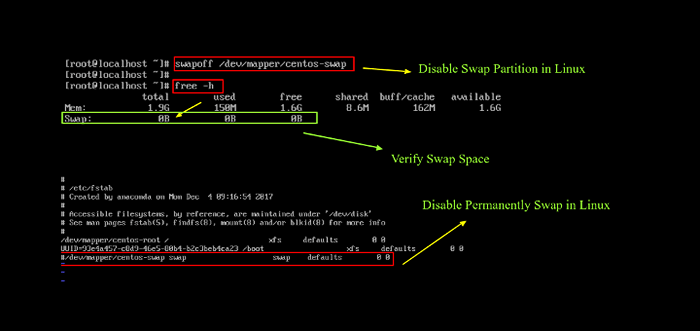
- 1352
- 262
- Anaïs Charles
L'échange ou l'échange d'espace représente une page de mémoire physique qui vit au-dessus de la partition de disque ou un fichier de disque spécial utilisé pour étendre la mémoire RAM d'un système lorsque la mémoire physique se remplit.
En utilisant cette méthode d'extension des ressources RAM, les pages de mémoire inactives sont fréquemment jetées dans la zone d'échange lorsqu'aucun RAM n'est disponible. Cependant, faites à la vitesse de rotation des disques durs classiques, l'espace d'échange est bien inférieur dans les vitesses de transfert et le temps d'accès par rapport à la RAM.
Sur les machines plus récentes avec des disques durs SSD rapides, la réservation d'une petite partition pour l'échange peut améliorer considérablement le temps d'accès et le transfert de vitesse par rapport au disque dur classique, mais la vitesse est encore plus amplifiée à la mémoire de la mémoire RAM. Certains suggèrent que l'espace d'échange devrait être réglé comme deux fois la quantité de RAM de machine. Cependant, sur les systèmes avec plus de 4 Go ou RAM, l'espace d'échange doit être réglé entre 2 ou 4 GB.
Dans le cas où votre serveur a une mémoire de RAM suffisante ou ne nécessite pas l'utilisation de l'espace d'échange ou l'échange diminue considérablement les performances de votre système, vous devriez envisager de désactiver la zone d'échange.
Avant de désactiver l'espace d'échange, vous devez d'abord visualiser votre degré de charge de mémoire, puis identifier la partition qui contient la zone d'échange, en émettant les commandes ci-dessous.
# gratuit -h
Recherchez la taille utilisée de l'espace d'échange. Si la taille utilisée est 0b ou à proximité de 0 octets, on peut supposer que l'espace d'échange n'est pas utilisé de manière intensive et peut être désactivé la sécurité.
 Vérifiez l'espace d'échange
Vérifiez l'espace d'échange Ensuite, problème suivant Commande Blkid, chercher Type = "swap" ligne afin d'identifier la partition d'échange, comme indiqué dans la capture d'écran ci-dessous.
# Blkid
 Vérifier le type de partition d'échange
Vérifier le type de partition d'échange Encore une fois, émettez ce qui suit Commande LSBLK pour rechercher et identifier le [ÉCHANGER] partition comme indiqué dans la capture d'écran ci-dessous.
# lsblk
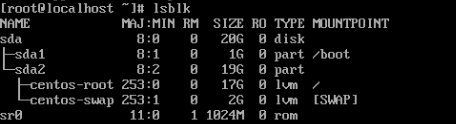 Rechercher Confirmer la partition d'échange
Rechercher Confirmer la partition d'échange Après avoir identifié la partition ou le fichier de swap, exécutez la commande ci-dessous pour désactiver la zone d'échange.
# swapoff / dev / mapper / centos-swap
Ou désactiver tous les échanges de / proc / swaps
# swapoff -a
Exécutez la commande gratuite afin de vérifier si la zone d'échange a été désactivée.
# gratuit -h
 Désactiver la partition d'échange
Désactiver la partition d'échange Afin de désactiver définitivement l'espace d'échange à Linux, ouvert / etc / fstab fichier, rechercher la ligne de swap et commenter toute la ligne en ajoutant un # (hashtag) Signe devant la ligne, comme indiqué dans la capture d'écran ci-dessous.
# vi / etc / fstab
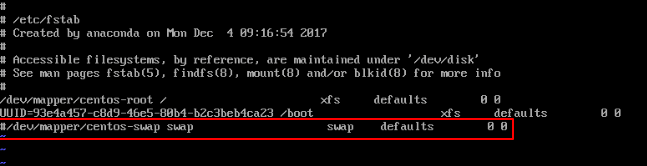 Désactiver la partition de swap en permanence
Désactiver la partition de swap en permanence Après, redémarrer le système afin d'appliquer le nouveau paramètre d'échange ou l'émission mont -a dans certains cas, la commande pourrait faire l'affaire.
# mont -a
Après le redémarrage du système, la publication des commandes présentées au début de ce tutoriel devrait refléter que la zone d'échange a été complètement et permanente dans votre système.
# gratuit -h # blkid # lsblk
- « Comment rechercher DuckDuckgo à partir du terminal Linux
- Comment tester des sites Web ou des applications locales sur Internet à l'aide de Ngrok »

